Comment envoyer une adresse Google Maps de l'ordinateur vers Android
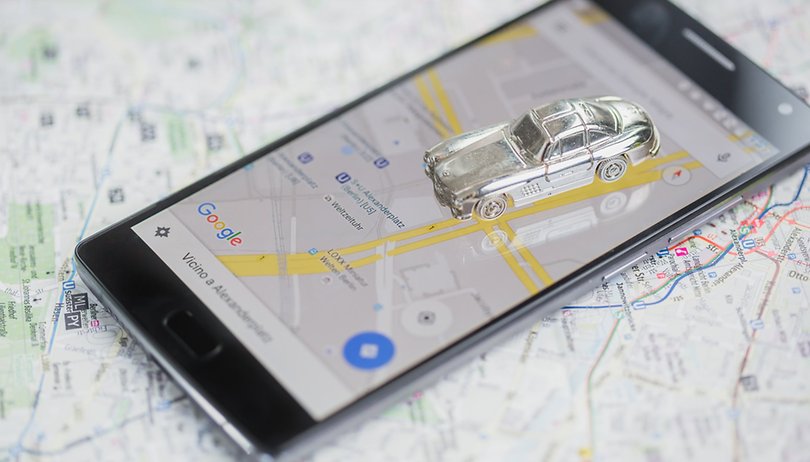

Déployée et présentée par Google durant l'été 2015, la possibilité d'envoyer des itinéraires depuis un ordinateur vers Android est une fonction ultime qui était très attendue des utilisateurs. Désormais accessible à tous, il se trouve certains utilisateurs qui ne savent pas forcément « comment activer », « où trouver » et/ou « comment l'utiliser ». Aujourd'hui, nous allons justement tenté d'apporter des réponses à vos questions dans un tutoriel dédié qui vous expliquera « LA meilleure manière d'envoyer une adresse (itinéraire) à partir d'un ordinateur vers Android ».
Avant de commencer, il faut aussi savoir que ...
Dans le rayon des notifications en push, Google n'en est clairement pas à son coup d'essai. Si vous êtes des adeptes des services proposés par le géant de la recherche, vous savez peut-être déjà qu'il est déjà possible d'installer du contenu - comme des applications, notamment - à partir d'un ordinateur qui les envoie ensuite sur le mobile Android.
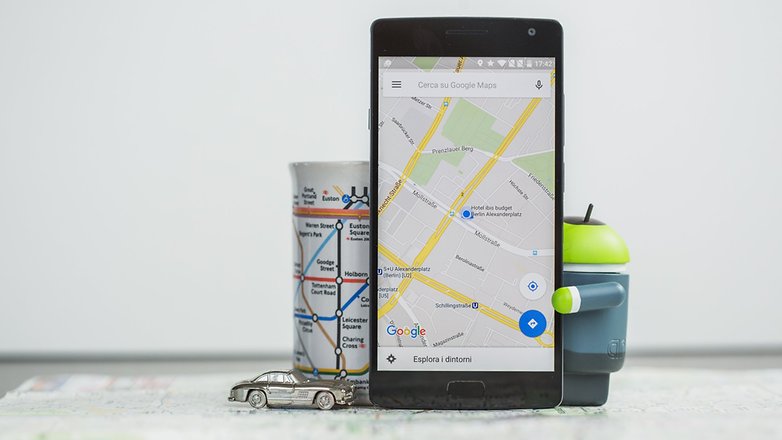
Relativement simple d'utilisation, cette fonctionnalité ne demande pas d'activer quoi que ce soit, si ce n'est d'avoir préalablement les 'Services du Google Play' installés dans votre Android. Sans ceux-là, votre ordinateur ne sera pas en capacité d'échanger des données avec l'appareil cible installé sous Android. De cette même manière, la firme de Mountain View a ensuite introduit 'Android Device Manager', aussi connu sous le nom de 'Gestionnaire d'appareils Android'. Contrairement au Google Play qui est capable d'installer à distance, Android Device Manager se veut tourner vers la sécurité des utilisateurs en leur permettant de « faire sonner », « verrouiller » et « effacer » un terminal Android à distance. Cela concerne les smartphones, les tablettes et tous les autres terminaux compatibles.
Envoyer une adresse Google Maps de l'ordinateur vers Android
Dans cette partie de l'article, nous allons tester cette fonctionnalité ensemble en vous expliquant comment l'utiliser. Cela étant dit, gardez à l'esprit qu'il est 'obligatoire' de posséder la version de Google Maps 9.11.0 au minimum. Dans le cas contraire, votre mobile Android ne recevra pas la notification puisque la notification en push ne pourra se faire.
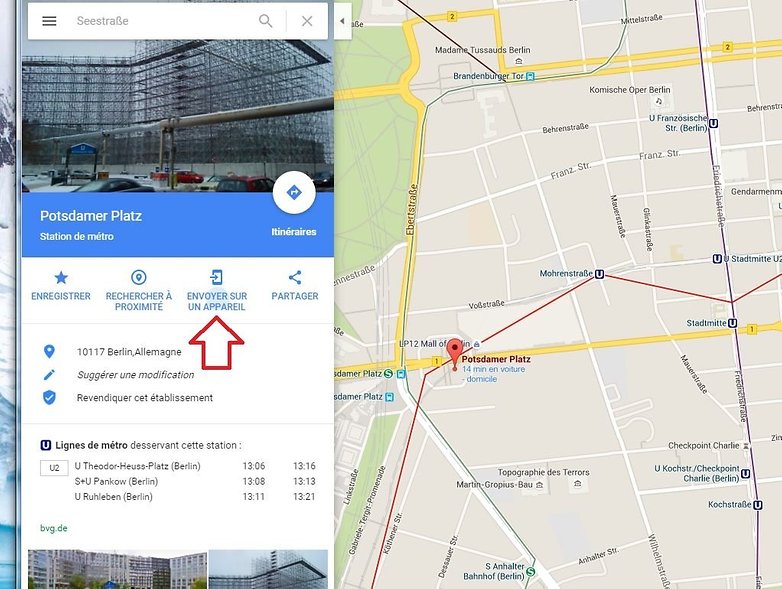
Pour commencer, installez-vous confortablement derrière votre ordinateur :
- tout d'abord, lancez votre navigateur web et connectez-vous à votre compte Google
- une fois que cela est fait, rendez-vous à l'adresse www.maps.google.fr
- ensuite, placez votre curseur à l'endroit souhaité sur la carte de Google,
afin de sélectionner un endroit pour que Google Maps puisse avoir une adresse - après cela, cliquez simplement sur l'option 'Envoyer sur un appareil',
- De là, vous devriez avoir une liste d'appareils synchronisés à votre compte qui s'affiche,
il vous suffit alors de sélectionner l'appareil souhaité, puis de cliquer pour que l'envoi se fasse
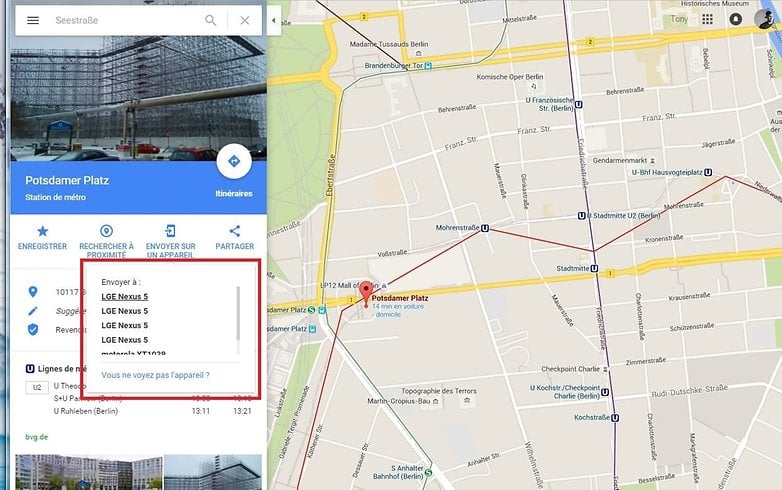
Maintenant, prenez votre terminal Android en main :
- en allumant l'écran de votre Android, vous avez normalement reçu une notification
- en dépliant la barre de notification, vous allez pouvoir l'étendre et découvrir plusieurs options :
1. en cliquant dessus, Maps va se lancer et se placer directement à l'adresse souhaitée
2. en cliquant sur 'Lancer la navigation', Maps va se lancer en tant qu'assistant de navigation GPS
3. en cliquant sur 'Itinéraire', Maps va calculer un itinéraire de votre position vers l'adresse configurée
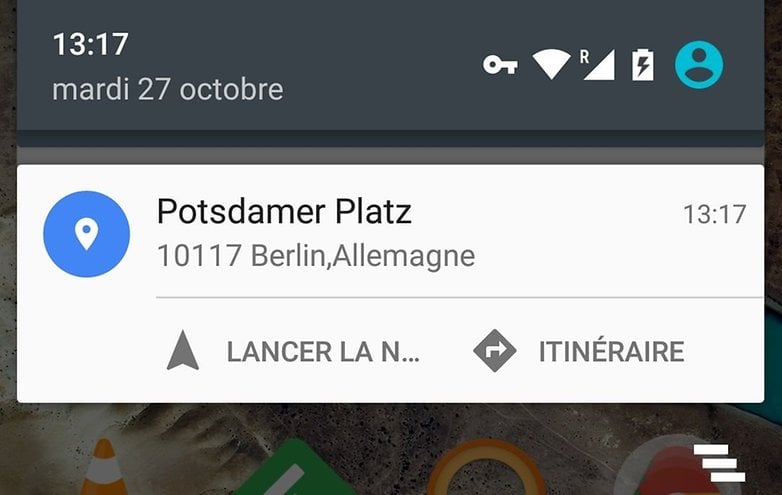
Et voilà, vous savez maintenant « Comment envoyer un/e lieu/adresse de Google Maps depuis l'ordinateur vers Android ». Si ces manipulations sont sans réponse, rendez-vous dans la dernière section de l'article. Dans celle-ci, nous vous présentons les différents problèmes et solutions connus qui répondront à vos interrogations. En parlant d'ordinateur, il n'y pas vraiment de limite puisque tous les OS fonctionnent (Windows, Linux, Chromebook et OSX).
En cas de souci, voici quelques solutions
Vous ne recevez pas la notification Android depuis votre ordinateur, voici quelques solutions :
- être certain que son mobile est au moins installé sur la version d'Android 4.1 Jelly Bean
- être certain que son Android est au moins compatible avec Google Maps 9.11.0
- être certain que Google Maps n'est pas en mode simplifié sur l'ordinateur : lien vers les détails
- être certain que le compte utilisé est le même sur l'ordinateur et le terminal Android
- être certain que son mobile est connecté à internet ; en WiFi ou sur les réseaux mobiles (2G/3G/4G)
Si vous avez rencontré d'autres problèmes et/ou avez trouvé d'autres solutions, sachez que nous sommes ouverts à vos commentaires. Quoi qu'il en soit, nous espérons que cet article aura pu vous aider du mieux que possible.


















bonjour cela ne semble pas fonctionner pour la Belgique !
en suivant vos instructions je ne peux que "partager" l'adresse sélectionnée il ne me propose nullement l'envoie vers mon smart Android. ...
Bonsoir M. Keyaert,
j'habites aussi en Belgique et je viens d'essayer à l'instant de transférer une adresse à mon smartphone et oui, ça fonctionne parfaitement!